发布时间:2019-03-25 20: 22: 07
在使用Vegas制作视频的时候,我们经常为了做出特定的效果而使用到钢笔抠图工具,钢笔抠图工具可以将视频画面中制定部分截取出来,从而去做各种你想要的效果,在专业视频剪辑软件-Vegas中,如何使用钢笔锚点工具抠你想要的图呢,接下来就给大家介绍一下。
首先选择你准备抠图的地方,点击“平移/裁切工具”,打开后将轴线放在你需要抠图的帧动画位置,点击左边工具栏的锚点工具,沿着你要抠下来的地方从边缘开始点击,将整个形状勾选出来。

图1:基础流程
由于截取对象常常是不规则的图形,我们就要对他的边缘进行细节的处理,让我们的抠图能够更加细致,上一步的操作中,我们的图形是用一个个点勾勒出形状的,那我们按住“Ctrl”键,鼠标放在一个个点上进行拖动,调整图形形状,从而实现更加准确的抠图。

图2:细节处理
抠出你想要的形状后,在左侧的工具栏上,在路径里有可以调整的工具,例如羽化的调整,让你抠出的图放到另一个图层时边缘之间的效果能不那么突兀,羽化值的大小可以直接通过数值调整。以及画面位置的调整,是通过调整X轴Y轴的数值来调整画面的位置。
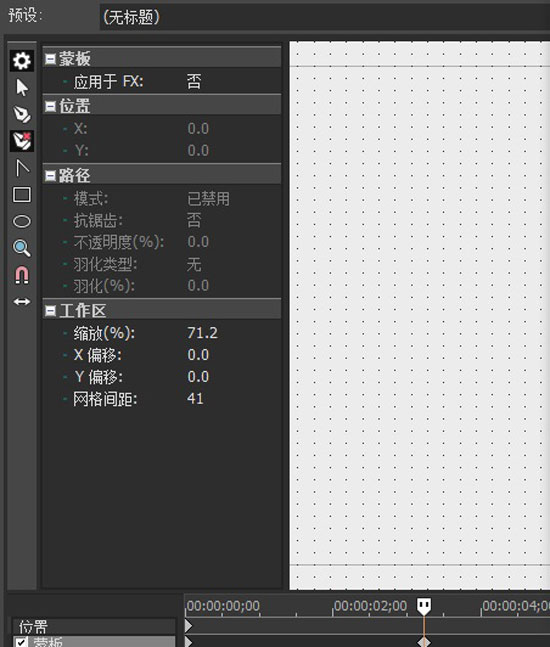
图3:工具栏介绍
Vegas的钢笔锚点工具基本都是在需要制作遮罩之前进行的常用操作,更多关于Vegas中遮罩工具的讲解,请参考:Sony vegas怎么创建形状遮罩?
如果大家在使用的过程中还有问题,欢迎大家关注我们的Vegas官方网站
也可以直接关注我们的微信公众号:Vegas知识库。

Vegas知识库
本文为原创,转载请注明网址:http://www.vegaschina.cn/rumen/vegasgbmd-jc.html。
展开阅读全文
︾